display Peugeot Boxer 2002.5 Handleiding (in Dutch)
[x] Cancel search | Manufacturer: PEUGEOT, Model Year: 2002.5, Model line: Boxer, Model: Peugeot Boxer 2002.5Pages: 182, PDF Size: 2.81 MB
Page 77 of 182

16-09-2002
UW BOXER IN DETAIL83
HET NAVIGATIESYSTEEM Presentatie Het navigatiesysteem helpt u door middel van (grafisch) beeld en
geluid om de bestemming van uw
keuze te bereiken. Het systeem berust op een bestand met cartografische gegevens enGPS (Global Positioning System).
Dit systeem bepaalt de positie vanuw auto met behulp van een netwerkvan satellieten. Het systeem bestaat uit de volgende onderdelen: - Een CD-ROM-speler.
- Een configuratie CD-ROM.
- Een navigatie CD-ROM.
- Een toets voor het herhalen van het laatste gesproken bericht.
- Een toetsenbord.
- Een monochroom display of een kleurendisplay.
Sommige functies of diensten indeze handleiding kunnen vari‘ren,afhankelijk van de gebruikte CD-ROM en het land van bestemming.
Om veiligheidsredenen dient het invoeren van informatie voor hetnavigatiesysteem door de bestuur-der uitsluitend bij stilstand plaats tevinden. De CD-ROM-speler Deze is ge•ntegreerd in het autoradio-/telefoon-/GPS-systeem. 1.
Toets voor uitwerpen van de CD-ROM.
2. Slede voor de CD-ROM.
De navigatie CD-ROM Deze bevat alle cartografische gegevens. De CD-ROM moet met de bedrukte zijde naar boven in de speler worden gesto- ken.
Gebruik uitsluitend de door PEUGEOT goedgekeurde CD-ROM's. De toets voor het herhalen van het laatste gesproken bericht. Als er op de toets RPTop het bedieningspaneel wordt gedrukt, wordt het laat-
ste gesproken bericht herhaald. Draai aan de draaiknop ON/OFF VOLom het volume van de gesproken berich-
ten in te stellen.
Page 79 of 182
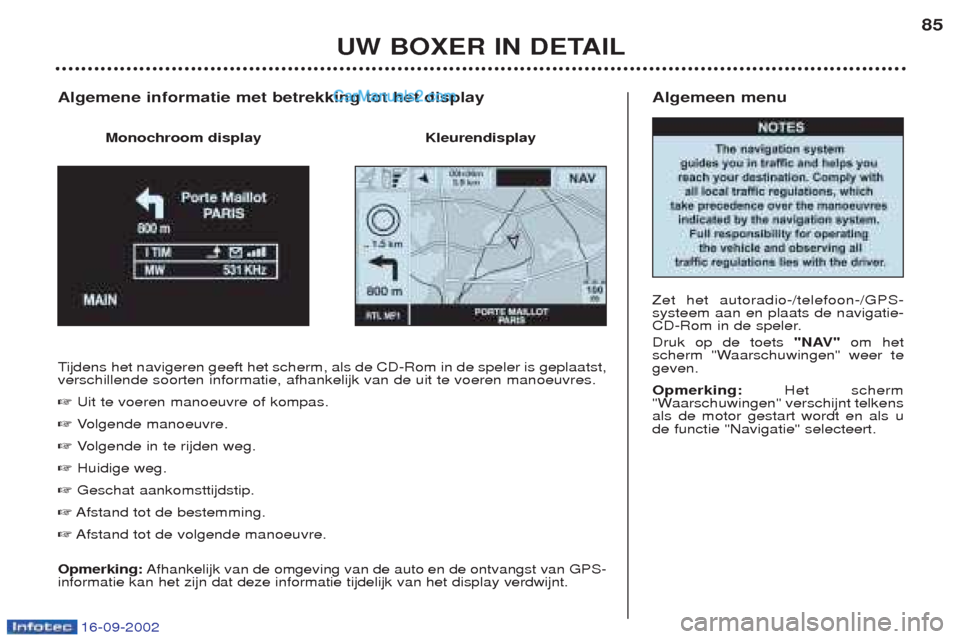
16-09-2002
Algemeen menu Zet het autoradio-/telefoon-/GPS- systeem aan en plaats de navigatie-
CD-Rom in de speler. Druk op de toets "NAV"om het
scherm "Waarschuwingen" weer te geven. Opmerking: Het scherm
"Waarschuwingen" verschijnt telkens als de motor gestart wordt en als ude functie "Navigatie" selecteert.
UW BOXER IN DETAIL 85
T
ijdens het navigeren geeft het scherm, als de CD-Rom in de speler is geplaatst,
verschillende soorten informatie, afhankelijk van de uit te voeren manoeuvres. ☞ Uit te voeren manoeuvre of kompas.
☞ Volgende manoeuvre.
☞ Volgende in te rijden weg.
☞ Huidige weg.
☞ Geschat aankomsttijdstip.
☞ Afstand tot de bestemming.
☞ Afstand tot de volgende manoeuvre.
Opmerking: Afhankelijk van de omgeving van de auto en de ontvangst van GPS-
informatie kan het zijn dat deze informatie tijdelijk van het display verdwijnt.
Algemene informatie met betrekking tot het display
Monochroom display Kleurendisplay
Page 82 of 182
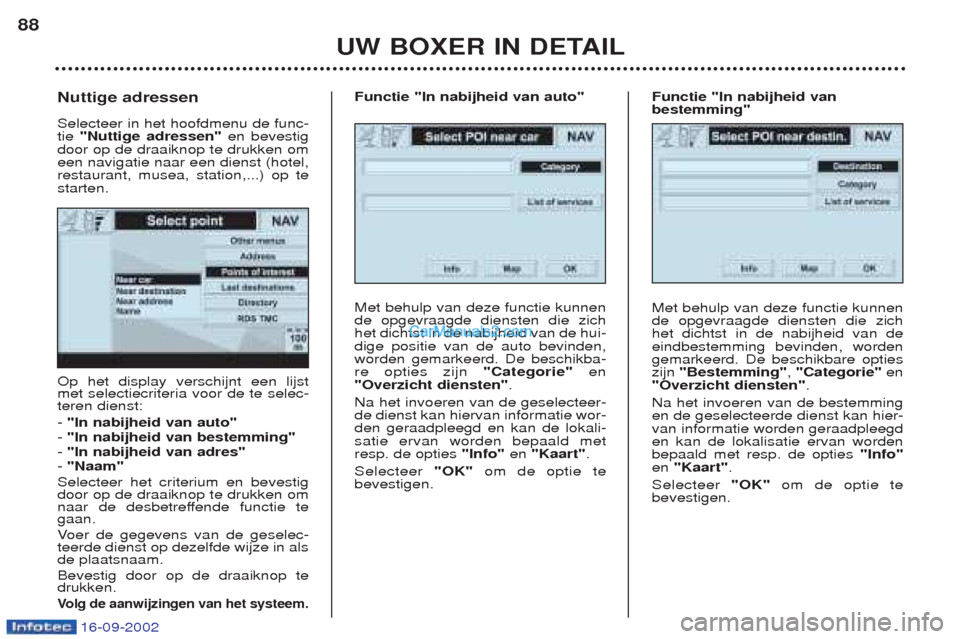
16-09-2002
UW BOXER IN DETAIL
88
Op het display verschijnt een lijst met selectiecriteria voor de te selec-teren dienst: -
"In nabijheid van auto"
- "In nabijheid van bestemming"
- "In nabijheid van adres"
- "Naam"
Selecteer het criterium en bevestig door op de draaiknop te drukken om
naar de desbetreffende functie tegaan. V oer de gegevens van de geselec-
teerde dienst op dezelfde wijze in als de plaatsnaam. Bevestig door op de draaiknop te drukken.
V olg de aanwijzingen van het systeem.
Nuttige adressen Selecteer in het hoofdmenu de func- tie "Nuttige adressen" en bevestig
door op de draaiknop te drukken omeen navigatie naar een dienst (hotel,restaurant, musea, station,...) op testarten.
Met behulp van deze functie kunnende opgevraagde diensten die zichhet dichtst in de nabijheid van de hui-dige positie van de auto bevinden,worden gemarkeerd. De beschikba-re opties zijn "Categorie"en
"Overzicht diensten" .
Na het invoeren van de geselecteer-de dienst kan hiervan informatie wor-den geraadpleegd en kan de lokali-satie ervan worden bepaald metresp. de opties "Info"en "Kaart" .
Selecteer "OK"om de optie te
bevestigen.
Functie "In nabijheid van auto"
Met behulp van deze functie kunnende opgevraagde diensten die zichhet dichtst in de nabijheid van deeindbestemming bevinden, wordengemarkeerd. De beschikbare optieszijn "Bestemming" , "Categorie" en
"Overzicht diensten" .
Na het invoeren van de bestemmingen de geselecteerde dienst kan hier-van informatie worden geraadpleegden kan de lokalisatie ervan wordenbepaald met resp. de opties "Info"
en "Kaart" .
Selecteer "OK"om de optie te
bevestigen.
Functie "In nabijheid vanbestemming"
Page 83 of 182
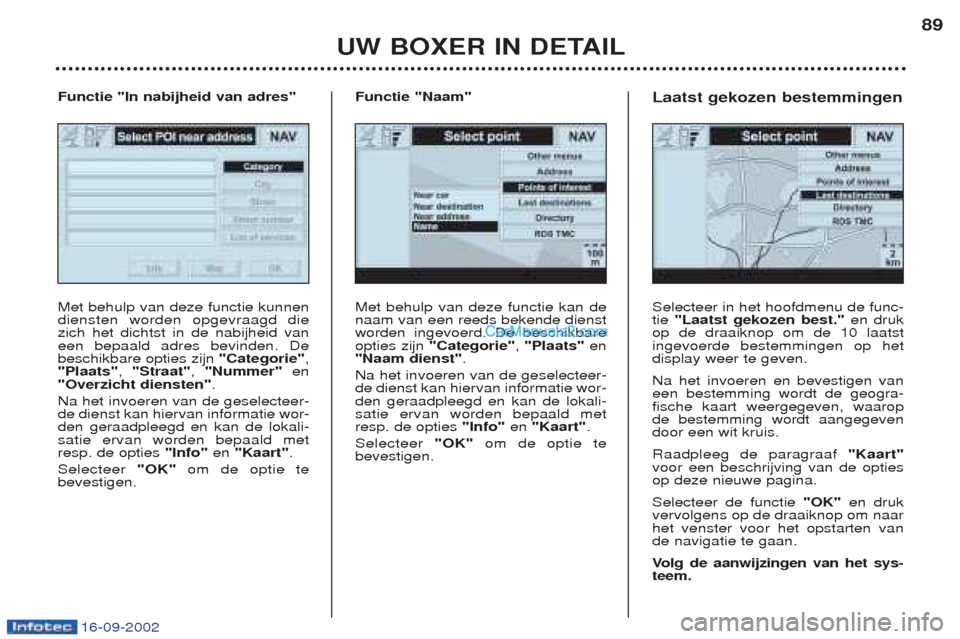
16-09-2002
UW BOXER IN DETAIL89
Met behulp van deze functie kan de naam van een reeds bekende dienstworden ingevoerd. De beschikbareopties zijn
"Categorie" , "Plaats" en
"Naam dienst" .
Na het invoeren van de geselecteer-de dienst kan hiervan informatie wor-den geraadpleegd en kan de lokali-satie ervan worden bepaald metresp. de opties "Info"en "Kaart" .
Selecteer "OK"om de optie te
bevestigen.
Functie "Naam"
Met behulp van deze functie kunnendiensten worden opgevraagd diezich het dichtst in de nabijheid vaneen bepaald adres bevinden. Debeschikbare opties zijn "Categorie",
"Plaats" , "Straat" , "Nummer" en
"Overzicht diensten" .
Na het invoeren van de geselecteer-de dienst kan hiervan informatie wor-den geraadpleegd en kan de lokali-satie ervan worden bepaald metresp. de opties "Info"en "Kaart" .
Selecteer "OK"om de optie te
bevestigen.
Functie "In nabijheid van adres"
Selecteer in het hoofdmenu de func-tie "Laatst gekozen best." en druk
op de draaiknop om de 10 laatstingevoerde bestemmingen op hetdisplay weer te geven. Na het invoeren en bevestigen van een bestemming wordt de geogra-fische kaart weergegeven, waaropde bestemming wordt aangegevendoor een wit kruis. Raadpleeg de paragraaf "Kaart"
voor een beschrijving van de opties op deze nieuwe pagina. Selecteer de functie "OK"en druk
vervolgens op de draaiknop om naar het venster voor het opstarten vande navigatie te gaan. V olg de aanwijzingen van het sys-
teem.
Laatst gekozen bestemmingen
Page 86 of 182
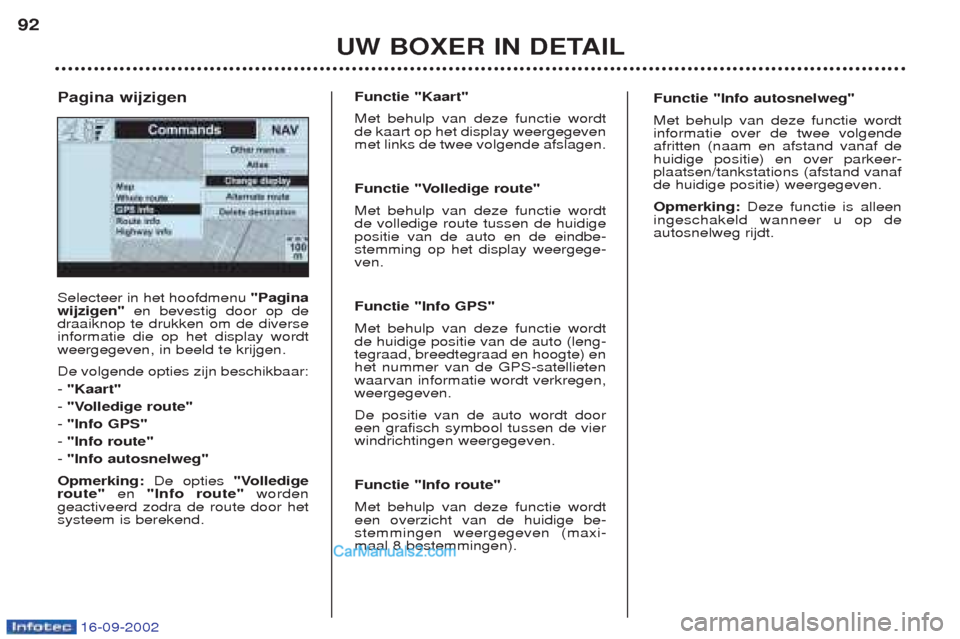
16-09-2002
UW BOXER IN DETAIL
92
Selecteer in het hoofdmenu
"Pagina
wijzigen" en bevestig door op de
draaiknop te drukken om de diverse informatie die op het display wordtweergegeven, in beeld te krijgen. De volgende opties zijn beschikbaar: - "Kaart"
- "Volledige route"
- "Info GPS"
- "Info route"
- "Info autosnelweg"
Opmerking: De opties "Volledige
route" en "Info route" worden
geactiveerd zodra de route door het systeem is berekend.
Pagina wijzigen
Functie "Kaart" Met behulp van deze functie wordt de kaart op het display weergegevenmet links de twee volgende afslagen.
Functie "Volledige route" Met behulp van deze functie wordt de volledige route tussen de huidigepositie van de auto en de eindbe-stemming op het display weergege-ven. Functie "Info GPS" Met behulp van deze functie wordt de huidige positie van de auto (leng-tegraad, breedtegraad en hoogte) enhet nummer van de GPS-satellietenwaarvan informatie wordt verkregen,weergegeven. De positie van de auto wordt door een grafisch symbool tussen de vierwindrichtingen weergegeven. Functie "Info route" Met behulp van deze functie wordt een overzicht van de huidige be-stemmingen weergegeven (maxi-maal 8 bestemmingen). Functie "Info autosnelweg" Met behulp van deze functie wordt informatie over de twee volgendeafritten (naam en afstand vanaf dehuidige positie) en over parkeer-plaatsen/tankstations (afstand vanafde huidige positie) weergegeven. Opmerking:
Deze functie is alleen
ingeschakeld wanneer u op de autosnelweg rijdt.
Page 87 of 182
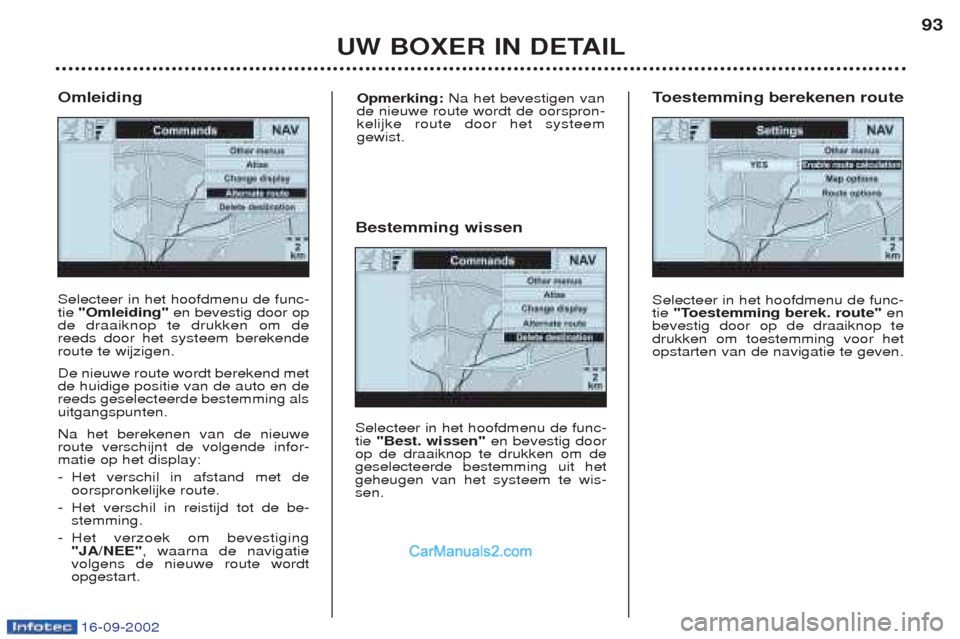
16-09-2002
UW BOXER IN DETAIL93
Selecteer in het hoofdmenu de func- tie
"Omleiding" en bevestig door op
de draaiknop te drukken om dereeds door het systeem berekenderoute te wijzigen. De nieuwe route wordt berekend met de huidige positie van de auto en dereeds geselecteerde bestemming alsuitgangspunten. Na het berekenen van de nieuwe route verschijnt de volgende infor-matie op het display: - Het verschil in afstand met de oorspronkelijke route.
- Het verschil in reistijd tot de be-stemming.
- Het verzoek om bevestiging"JA/NEE" , waarna de navigatie
volgens de nieuwe route wordtopgestart.
Omleiding
Selecteer in het hoofdmenu de func-tie "Best. wissen" en bevestig door
op de draaiknop te drukken om degeselecteerde bestemming uit hetgeheugen van het systeem te wis-sen.
Bestemming wissen
Selecteer in het hoofdmenu de func-tie "Toestemming berek. route" en
bevestig door op de draaiknop tedrukken om toestemming voor hetopstarten van de navigatie te geven.
T
oestemming berekenen route
Opmerking: Na het bevestigen van
de nieuwe route wordt de oorspron- kelijke route door het systeemgewist.
Page 88 of 182
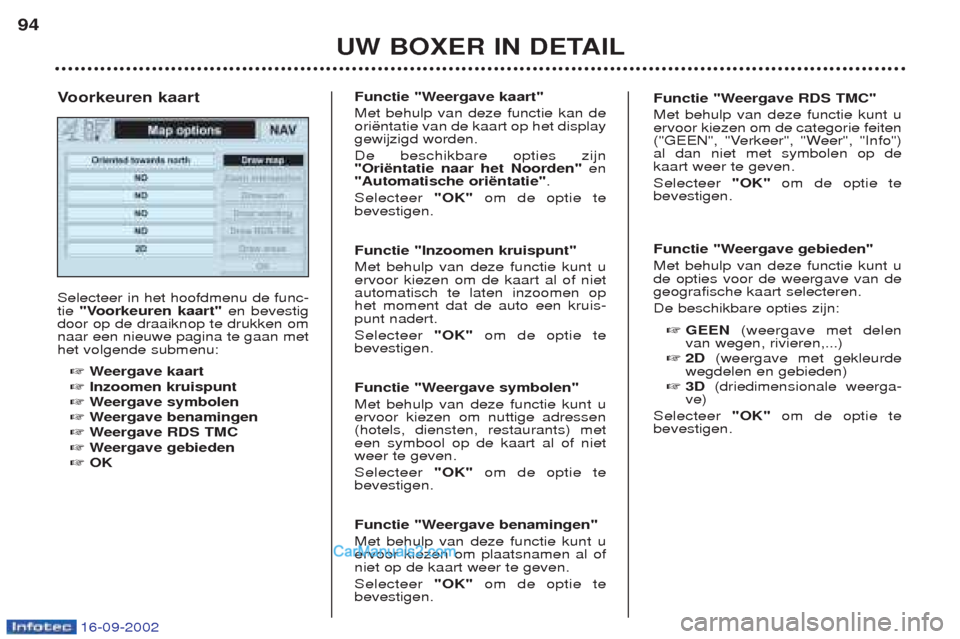
16-09-2002
UW BOXER IN DETAIL
94
Selecteer in het hoofdmenu de func- tie
"Voorkeuren kaart" en bevestig
door op de draaiknop te drukken omnaar een nieuwe pagina te gaan methet volgende submenu:
☞ Weergave kaart
☞ Inzoomen kruispunt
☞ Weergave symbolen
☞ Weergave benamingen
☞ Weergave RDS TMC
☞ Weergave gebieden
☞ OK
V
oorkeuren kaart Functie "Weergave kaart" Met behulp van deze functie kan de ori‘ntatie van de kaart op het displaygewijzigd worden. De beschikbare opties zijn "Oriëntatie naar het Noorden"
en
"Automatische oriëntatie" .
Selecteer "OK"om de optie te
bevestigen. Functie "Inzoomen kruispunt" Met behulp van deze functie kunt u ervoor kiezen om de kaart al of nietautomatisch te laten inzoomen ophet moment dat de auto een kruis-punt nadert. Selecteer "OK"om de optie te
bevestigen.
Functie "Weergave symbolen" Met behulp van deze functie kunt u ervoor kiezen om nuttige adressen(hotels, diensten, restaurants) meteen symbool op de kaart al of nietweer te geven. Selecteer "OK"om de optie te
bevestigen.
Functie "Weergave benamingen" Met behulp van deze functie kunt u ervoor kiezen om plaatsnamen al ofniet op de kaart weer te geven. Selecteer "OK"om de optie te
bevestigen.
Functie "Weergave RDS TMC" Met behulp van deze functie kunt u ervoor kiezen om de categorie feiten
("GEEN", "Verkeer", "Weer", "Info")al dan niet met symbolen op dekaart weer te geven. Selecteer "OK"om de optie te
bevestigen.
Functie "Weergave gebieden" Met behulp van deze functie kunt u de opties voor de weergave van degeografische kaart selecteren. De beschikbare opties zijn:
☞ GEEN (weergave met delen
van wegen, rivieren,...)
☞ 2D (weergave met gekleurde
wegdelen en gebieden)
☞ 3D (driedimensionale weerga-
ve)
Selecteer "OK"om de optie te
bevestigen.
Page 94 of 182

16-09-2002
UW BOXER IN DETAIL
100
STANDKACHEL (Webasto)* De standkachel zorgt voor verwar-
ming bij stilstaande motor. Het sys-
teem verwarmt het interieur, ontdooitde ruiten en zorgt voor voorverwar-ming van het koelcircuit, zodat demotor voldoende op temperatuur isbij het starten.
* Volgens land van bestemming. Bedieningspaneel/paneel numerieke programmering Het bedieningspaneel van de standkachel bevindt zich links op het dashboard. 1.
Verklikkerlampje verwarmingscyclus.
2. Verlichting display.
3. Weergave nummer geselecteerd programma.
4. Toets weergave tijd.
5. Toetsen instellen tijd.
6. Selectie opgeslagen programma.
7. Toets voor direct inschakelen verwarming.
8. Verklikkerlampje instellen en weergave tijd.
Page 95 of 182
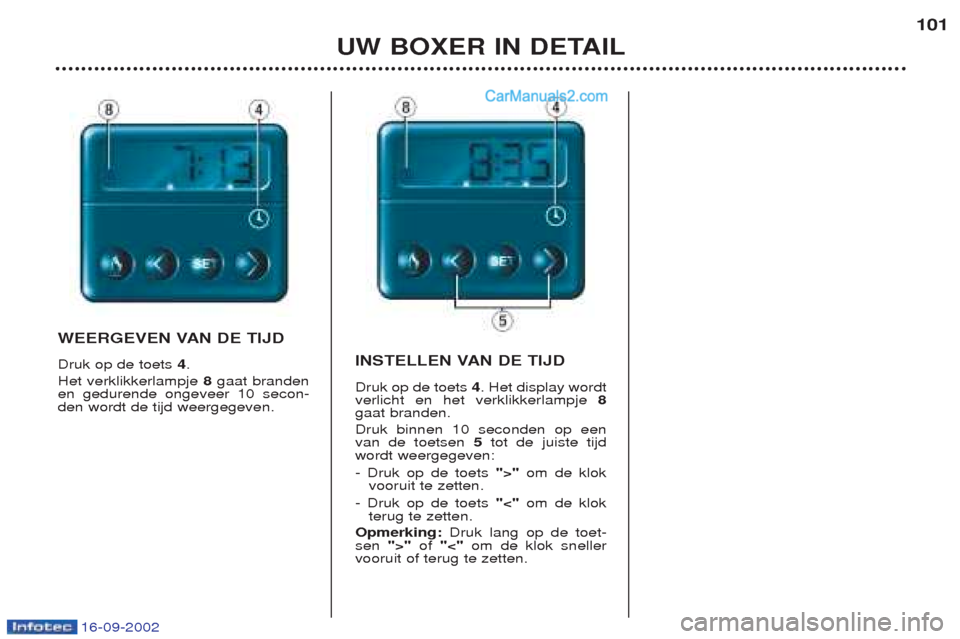
16-09-2002
UW BOXER IN DETAIL101
WEERGEVEN VAN DE TIJD Druk op de toets
4.
Het verklikkerlampje 8gaat branden
en gedurende ongeveer 10 secon- den wordt de tijd weergegeven. INSTELLEN VAN DE TIJD Druk op de toets
4. Het display wordt
verlicht en het verklikkerlampje 8
gaat branden. Druk binnen 10 seconden op een van de toetsen 5tot de juiste tijd
wordt weergegeven: - Druk op de toets ">"om de klok
vooruit te zetten.
- Druk op de toets "<"om de klok
terug te zetten.
Opmerking: Druk lang op de toet-
sen ">"of "<" om de klok sneller
vooruit of terug te zetten.
Page 96 of 182
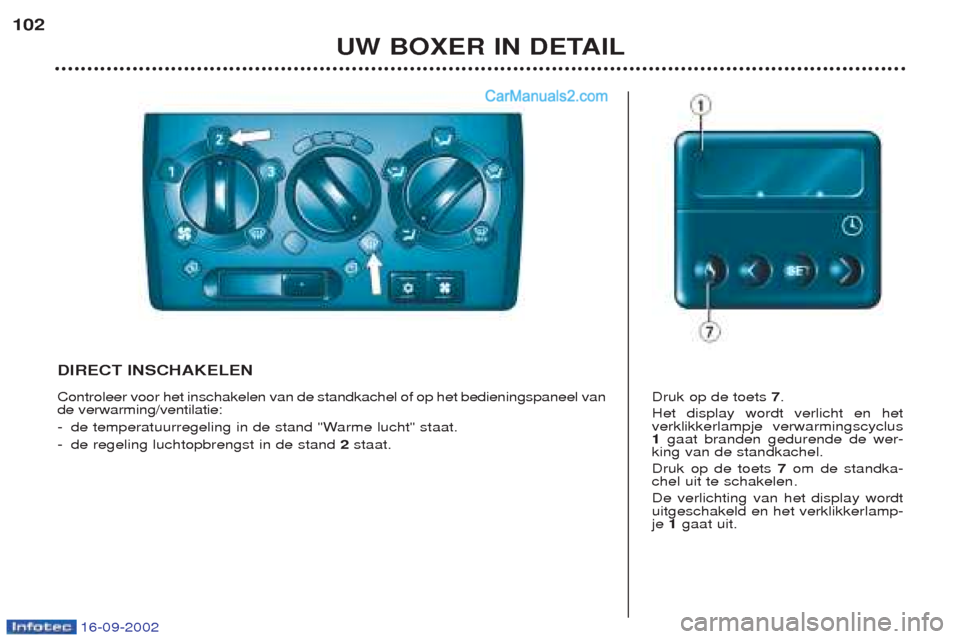
16-09-2002
UW BOXER IN DETAIL
102
DIRECT INSCHAKELEN Controleer voor het inschakelen van de standkachel of op het bedieningspaneel van de verwarming/ventilatie: -
de temperatuurregeling in de stand "Warme lucht" staat.
- de regeling luchtopbrengst in de stand 2staat. Druk op de toets
7.
Het display wordt verlicht en het verklikkerlampje verwarmingscyclus1 gaat branden gedurende de wer-
king van de standkachel. Druk op de toets 7om de standka-
chel uit te schakelen.De verlichting van het display wordt uitgeschakeld en het verklikkerlamp-je 1gaat uit.